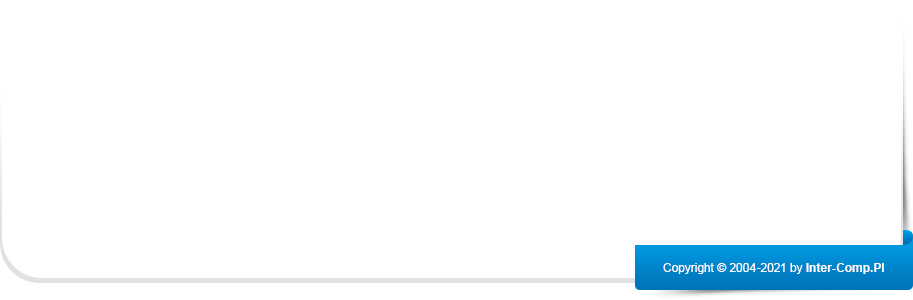Materiał przedstawia kroki konfiguracyjne kamery IP i NVR od Hikvision w Zabbix z wykorzystaniem SNMP.
W dzisiejszych czasach monitoring wizyjny odgrywa kluczową rolę w zapewnieniu bezpieczeństwa i kontroli. Artykuł ten skupia się na krokach konfiguracji kamer IP oraz rejestratora sieciowego NVR firmy Hikvision w narzędziu ZABBIX przy wykorzystaniu protokołu SNMP, otwierając nowe perspektywy efektywnego monitorowania obiektów.
Poniższa instrukcja została oparta na przykładzie połączenia z narzędziem Zabbix kamery IP Hikvision DS-2CD2043G2-I i rejestratora NVR Hikvision DS-7616NI-I2. Schemat czynności będzie podobny na wielu tego typu urządzeniach od tej marki, jednak należy pamiętać, że urządzenie musi posiadać opcję włączenia i konfiguracji protokołu SNMP. Zalecana jest wersja Zabbix Appliance 5.4 lub wyższa.
Konfiguracja kamery IP Hikvision DS-2CD2043G2-I
Zakładamy, że rozwiązanie Zabbix i kamera IP jest wstępnie skonfigurowana. Przechodzimy do interfejsu kamery IP pod jej adresem IP, logujemy się, a następnie w menu wybieramy Konfiguracja -> Sieć -> Ustawienia zaawansowane -> SNMP (schemat ten może się różnić na różnych wersjach oprogramowania/językowych). Wybieramy tutaj wersję protokołu oraz konfigurujemy ustawienia. Zalecamy wybór protokołu w wersji SNMPv3 w związku z większym bezpieczeństwem. Na poniższym przykładzie ustawiliśmy odczyt użytkownika, nazwę użytkownika oraz hasło autoryzacji z wykorzystaniem algorytmu kryptograficznego MD5. Standardowo port SNMP to 161.
Teraz przechodzimy do interfejsu Zabbix Appliance. Przed przystąpieniem do nawiązywania połączenia pomiędzy kamerą IP, a serwerem, przechodzimy do zakładki Configuration -> Templates, w polu wyszukiwania wpisujemy Hikvision Camera i naciskamy na nazwę Hikvision camera by HTTP. Jeśli nie posiadamy tego szablonu od razu w systemie, możemy go pobrać i zaimportować.
W ustawieniach szablonu (ang. Template) przechodzimy do zakładki Macros. W kolumnie Value obok {$PASSWORD} wpisujemy hasło, jakiego używamy przy logowaniu się na nasze urządzenie, a przy {$USER} wpisujemy login. Zapisujemy przyciskiem Update.
Teraz dodajemy nasze urządzenie. Przechodzimy do Configuration -> Hosts -> Create host (prawy górny róg). Dodajemy nasze dane w taki sposób, aby zgadzały się z tym, co wpisaliśmy w ustawieniach urządzenia Hikvision. W polu Templates dodajemy szablon Hikvision camera by HTTP. Dodajemy do dowolnej grupy. Naciskamy Add (Update, jeśli tylko edytujemy ustawienia hosta).
To wszystko. Jeśli połączenie zostało nawiązane prawidłowo, w kolumnie Availability napis SNMP będzie w zielonym obramowaniu. Teraz możemy monitorować szczegółowe dane urządzenia, w tym między innymi:
- zużycie CPU,
- rozdzielczość nagrywania,
- częstotliwość odświeżania (fps),
- wartości vbr,
- wartości bitrate,
- wersja oprogramowania,
- typ urządzenia,
- nazwa urządzenia,
- czas działania urządzenia,
- status połączenia z urządzeniem.
Konfiguracja rejestratora NVR Hikvision DS-7616NI-I2
W przypadku łączenia rejestratora NVR z rozwiązaniem Zabbix proces jest podobny, natomiast wykorzystujemy inny szablon (ang. template). W ceu pobrania go przechodzimy tutaj i naciskamy w hiperłącze template_hikvision_nvr. Na stronie github wybieramy wersję Zabbix, na której działamy i pobieramy plik z rozszerzeniem .yaml znajdujący się w folderze o takiej właśnie nazwie. Przechodzimy do interfejsu Zabbix, tam Configuration -> Templates -> Import (prawy górny róg). Wybieramy nasz plik i importujemy.
(kliknij aby powiększyć)
Przechodzimy do interfejsu kamery IP pod jej adresem IP, logujemy się, a następnie w menu wybieramy Konfiguracja -> Sieć -> Ustawienia zaawansowane -> SNMP (schemat ten może się różnić na różnych wersjach oprogramowania/językowych). Wybieramy tutaj wersję protokołu oraz konfigurujemy ustawienia. Zalecamy wybór protokołu w wersji SNMPv3 w związku z większym bezpieczeństwem i konfigurację w taki sposób, jak wskazaliśmy w przypadku kamery IP wyżej. Jeśli jednak chcemy skorzystać ze starszego protokołu, zaznaczamy "Włącz SNMPv2c", wpisujemy komunikaty SNMP, ustawiamy port pułapki i port SNMP. Zapisujemy.
Teraz dodajemy nasze urządzenie. Przechodzimy do Configuration -> Hosts -> Create host (prawy górny róg). Dodajemy nasze dane w taki sposób, aby zgadzały się z tym, co wpisaliśmy w ustawieniach urządzenia Hikvision. W polu Templates dodajemy szablon Hikvision (ten, który wcześniej importowaliśmy). Dodajemy do dowolnej grupy. Naciskamy Add (Update, jeśli tylko edytujemy ustawienia hosta).
(kliknij aby powiększyć)
W ten sposób zobaczyć możemy kilka danych dotyczących naszego urządzenia NVR, w tym:
- czas działania urządzenia (uptime),
- liczba podłączonych dysków HDD,
- liczba interfejsów sieciowych,
- opis urządzenia.
Jeśli nie zadowala nas ta ilość, możemy dodać do tego jeszcze inny szablon (ang. template), np. Network Generic Device by SNMP, który będzie monitorował między innymi osiągalność urządzenia przy użyciu protokołu ICMP.
W przypadku pytań prosimy o kontakt telefoniczny/mailowy z naszym działem technicznym lub handlowym
tel. 52 511-88-55, info@inter-comp.pl